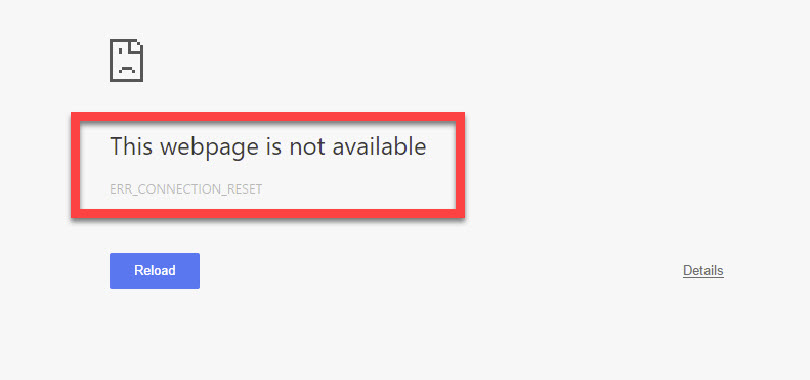
Wenn Sie aufgrund der Fehlermeldung ERR_CONNECTION_RESET keine Website aufrufen oder öffnen können und dies beheben möchten, sind Sie an der richtigen Stelle. Hier in diesem Blog werden wir über alle Szenarien, Präventionsmaßnahmen, Lösungen und mehr über die Fehlermeldung ERR_CONNECTION_RESET diskutieren.
Manchmal können Sie auf andere Websites zugreifen, bestimmte Websites werden jedoch nicht geöffnet. Diese Fehlermeldung wird angezeigt, wenn die Website, die Sie öffnen möchten, keine Verbindung mit der Zielwebsite herstellen kann. Diese Fehlermeldung wird ausgelöst, wenn über die Registrierung oder das Netzwerk unnötige Änderungen vorgenommen werden.
Fehlermeldung:
Diese Website ist nicht verfügbar
Die Verbindung zu google.com wurde unterbrochen.
Fehler 101 (net :: ERR_CONNECTION_RESET): Die Verbindung wurde zurückgesetzt
ERR_CONNECTION_RESET Fehlermeldung bezieht sich auf das Internet, wenn Sie diese Fehlermeldung regelmäßig während der Verwendung von Chrome und Youtube erhalten, dann müssen Sie diese Situation ernst nehmen, da dies Ihre gesamte Online-Aktivität beeinträchtigen kann.
Wenn man über die Ursachen spricht, gibt es mehrere Gründe, die dieses Problem auslösen können. Einige der häufigsten Ursachen sind die Registrierung, Tcpip, Netzwerkeinstellungen und mehr.
Da es verschiedene Ursachen gibt, können daher zahlreiche Lösungen für dieses Problem gefunden werden. Deshalb wird empfohlen, alle unten beschriebenen Lösungen nacheinander anzuwenden, bis Sie das Problem von ihrem Ursprung gelöst haben.
Einige häufige Ursachen ERR_CONNECTION_RESET Fehler sind:
- Der Internet Proxy-Server mit deaktivierter Internetverbindung kann diesen Fehler verursachen.
- Blockierte Internet-IP-Adresse kann auch der Übeltäter sein
- Eine veraltete oder nicht verwendete Systemregistrierung, eine aktive Firewall und ein Antivirenprogramm können die Verbindung ebenfalls blockieren.
- Der Wi-Fi-Power-Cycle und die ISP-Firewall verhindern möglicherweise auch die Internetverbindung und generieren diesen DNS-Fehler.
- Internetverbindung ist deaktiviert oder funktioniert nicht.
Es gibt mehrere Lösungen, die vom Google-Forum bereitgestellt werden, aber nachdem ich sie getestet habe, habe ich festgestellt, dass der Fehler immer noch aktiv ist. Es braucht also einige harte Lösungen, alle in diesem Blog vorgestellten Lösungen stammen aus Microsoft Forum und Google. Alle Fixes sind getestet und helfen mir, den Fehler err_connection_reset für immer zu überwinden.
Dieser Fehler ist nicht nur auf den Windows-Benutzer beschränkt, sondern betrifft auch PS4 oder die Nintendo Wii, Android, Mac-Geräte.
Unabhängig davon, welches Betriebssystem oder Gerät Sie verwenden, ob Sie auf eine Website zugreifen oder den Webbrowser verwenden, haben Sie die Möglichkeit, eine err_connection_reset-Fehlermeldung zu erhalten.
Hier lernst du die Lösungen für Windows, Mac und das gängigste Betriebssystem Android. Also, wenden Sie die Lösung basierend auf Ihrem Betriebssystem an und beheben Sie dieses Problem auf Mac und Windows sowie auf dem Android-Smartphone.
Korrekturen für Windows-Systeme
Fix 1: Maximale Übertragungseinheit einrichten
Zuerst müssen Sie die Netzwerkverbindungen öffnen. Drücken Sie dazu Windows-Taste + R, um das Dialogfeld zum Ausführen zu öffnen. Geben Sie in das Feld “ncpa.cpl” ein und drücken Sie die Eingabetaste. Dies öffnet die Netzwerkverbindungen.
Danach müssen Sie den Namen Ihrer Active Wireless Network Connection aufschreiben. Es kann TAP oder anderes sein.
Öffnen Sie nun die Eingabeaufforderung mit Admin-Berechtigung. Drücken Sie dazu die Windows-Taste + X und wählen Sie dann Eingabeaufforderung (Admin).
Führen Sie den folgenden Befehl in cmd aus:
netsh interface IPv4 set Subschnittstelle “Name der Netzwerkverbindung 4” mtu = 1472 store = persistent
Hinweis: Sie müssen den Namen der Netzwerkverbindung durch den Namen Ihres Netzwerkadapters ersetzen, den Sie im zweiten Schritt notiert haben. Drücken Sie die Eingabetaste, nachdem Sie den Befehl richtig eingegeben haben.
Nach dem Ausführen des obigen Befehls wird empfohlen, nach dem Fehler zu suchen.
Fix 2: IP-Adresse zurücksetzen
Öffnen Sie erneut die Eingabeaufforderung mit Admin-Berechtigung, wie im obigen Update gezeigt.
Nach dem Öffnen der Eingabeaufforderung müssen Sie den unten angegebenen Befehl ausführen.
netsh winsock setzt den Katalog zurück
Drücken Sie die Eingabetaste, um diesen Befehl auszuführen.
Lesen Sie auch: Top 3 getestete Lösungen zur Behebung von Windows 10 Fehlercode 0x80070652
Fix 3: Löschen Sie den Browser-Cache
Öffnen Sie den Google Chrome-Webbrowser und öffnen Sie das Verlaufsfenster durch Drücken von Strg + H.
Klicken Sie danach auf die Schaltfläche Browserdaten löschen im linken Bereich.
Hier müssen Sie bestätigen, dass der “Beginn der Zeit” ausgewählt ist, unter Auslöschen der folgenden Elemente von.
Markieren Sie außerdem Folgendes:
- Browser-Verlauf
- Download-Verlauf
- Cookies und andere Vater- und Plugin-Daten
- Zwischengespeicherte Bilder und Dateien
- AutoFill-Formulardaten
- Passwörter
Klicken Sie dann auf “Browserdaten löschen”. Dieser Vorgang dauert einige Minuten.
Verlassen Sie jetzt den Chrome und starten Sie Ihren PC neu.
Fix 4: Von Netsh Winsock Reset-Befehl
Klicken Sie mit der rechten Maustaste auf die Windows-Schaltfläche und wählen Sie die “Eingabeaufforderung (Admin)”.
Geben Sie nun die folgenden Befehle ein und drücken Sie nach jeder Eingabe die Taste:
- ipconfig / flushdns
- nbtstat -r
- netsh int IP-Reset
- netsh winsock zurückgesetzt
Starten Sie Ihren PC neu, um die Änderungen zu übernehmen. Netsh Winsock Reset-Befehle werden sicherlich die err_connection reset google chrome beheben. Überprüfen Sie den Fehler, indem Sie versuchen, eine Webseite zu öffnen.
Fix 5: Proxy deaktivieren
Zuerst müssen Sie das Dialogfeld “Ausführen” öffnen und Windows-Taste + R drücken, um es zu öffnen. Geben Sie in das Feld “inetcpl.cpl” ein und drücken Sie die Eingabetaste, um Internet Properties zu öffnen.
Navigieren Sie danach zur Registerkarte Verbindungen und wählen Sie LAN-Einstellungen.
Deaktivieren Sie die Option “Proxyserver für Ihr LAN verwenden”, stellen Sie jedoch sicher, dass “Einstellungen automatisch erkennen” markiert ist.
Klicken Sie zuletzt auf Ok -> Übernehmen und starten Sie Ihren PC neu.
Fix für Android-Geräte
Öffnen Sie Ihren Internet-Browser, den Sie verwenden (Standard-Chrome) und gehen Sie zu den Einstellungen.
Wählen Sie nun Erweiterte Einstellungen anzeigen.
Wählen Sie im Bereich “Netzwerk” die Option “Proxy-Einstellungen ändern”.
Klicken Sie unter den LAN-Einstellungen auf die LAN-Einstellungen.
Zuletzt deaktivieren Sie die automatische Erkennung von Einstellungen und verwenden Sie einen Proxy-Server für Ihr LAN.
Stellen Sie jetzt sicher, dass der Fehler behoben ist oder nicht. Öffnen Sie dazu den Internetbrowser und versuchen Sie, auf die Websites zuzugreifen.
Fix für die Mac-Systeme
Klicken Sie zunächst auf das Apple-Geschenk in der oberen linken Ecke und wählen Sie Systemeinstellungen.
Wählen Sie das Netzwerk und dann das Netzwerk aus, mit dem Sie verbunden sind, und wählen Sie dann die Option Erweitert.
Wechseln Sie nun zur Registerkarte Proxys und entfernen Sie dann die Markierung für alles, was unter Wählen Sie ein zu konfigurierendes Protokoll angezeigt wird.
Das ist alles, jetzt können Sie auf alle Webseiten zugreifen, die Sie nicht öffnen konnten.
Fix für Err_connection_reset Youtube
Manchmal kann dieser Fehler beim Zugriff auf YouTube-Inhalte auftreten, wenn das Problem mit den Erweiterungen der Browser-Erweiterung auftritt. Wenden Sie die unten angegebenen Schritte an, um dieses Problem zu beheben:
- Klicken Sie auf die Menü-Schaltfläche Ihres Internetbrowsers und wählen Sie Weitere Tools> Erweiterungen.
- Hier erhalten Sie die Liste aller installierten Erweiterungen.
- Suchen Sie nach den unerwünschten Erweiterungen und deaktivieren Sie das Kontrollkästchen Aktiviert neben dem Namen der Nebenstelle.
- Nachdem du alle unnötigen Erweiterungen deaktiviert hast, starte Chrome neu und versuche erneut, auf den Inhalt von YouTube zuzugreifen.
- Wenn dieser Fehler auf YouTube immer noch auftritt, müssen Sie alle Erweiterungen deaktivieren und Chrome neu starten.
Wenn das Problem nach der Deaktivierung aller Erweiterungen behoben ist, sollten Sie sie nacheinander aktivieren und nach der Aktivierung jedes einzelnen Fehlers prüfen. Mit Hilfe dieses Tricks werden Sie herausfinden, welche dieses Problem erzeugt.
Fazit
Das ist alles über err_connection_reset Windows 10, Mac und Android. Alle oben genannten Lösungen werden getestet und es ist zu hoffen, dass Ihr System nach der Anwendung normal wird.
Es wird auch festgestellt, dass nach der Behebung von err_connection_reset Fehler unter Windows der PC / Laptop sehr langsam reagiert. Um diese Situation zu überwinden, benötigen Sie einen professionellen PC Booster, mit dem Sie Ihren PC schnell und fehlerfrei machen können.
Es wird empfohlen, dieses Werkzeug anzuwenden und einen tiefen Scan durchzuführen, um ein langsames System in ein schnelles zu verwandeln.
Hardeep has always been a Windows lover ever since she got her hands on her first Windows XP PC. She has always been enthusiastic about technological stuff, especially Artificial Intelligence (AI) computing. Before joining PC Error Fix, she worked as a freelancer and worked on numerous technical projects.